2021 CITROEN C3 AIRCROSS android auto
[x] Cancel search: android autoPage 179 of 244

177
CITROËN Connect Radio
11CITROËN Connect Radio
Multimediální audiosystém
– aplikace – telefon
Bluetooth
®
Popisované funkce a nastavení se
mohou lišit podle verze a konfigurace
vozidla.
Z bezpečnostních důvodů je nutné
následující operace, které vyžadují
zvýšenou pozornost řidiče, provádět pouze za
situace, že vozidlo stojí a zapalování je
zapnuto.
– Párování smartphonu se systémem v režimu Bluetooth.– Používání smartphonu.– Připojení k aplikaci CarPlay®, MirrorLinkTM
nebo Android Auto (některé aplikace přeruší
své zobrazení, pokud se vozidlo pohybuje).
– Změna nastavení a konfigurace systému.
Tento systém je chráněn tak, aby mohl fungovat pouze ve vašem vozidle.
Když se zobrazí zpráva o režimu úspory
energie, znamená to, že systém se brzy
přepne do tohoto režimu.
Zdrojové kódy open-source softwaru
(OSS) systému jsou k dispozici na
následujících adresách:
https://www.groupe-psa.com/fr/oss/
https://www.groupe-psa.com/en/oss/
První kroky
Při běžícím motoru umožňuje stisknutí přerušit zvuk.
Při vypnutém zapalování se stisknutím systém
zapíná.
Zvýšení nebo snížení hlasitosti pomocí otočného
ovladače nebo tlačítek „plus“ a „mínus“ (podle
výbavy vozidla).
Pro přístup k nabídkám používejte tlačítka
rozmístěná po obou stranách dotykového
displeje nebo pod ním, poté používejte tlačítka
zobrazovaná na dotykovém displeji.
Podle modelu používejte pro přístup k nabídkám tlačítka „Zdroj“ nebo „Nabídka“, umístěná na
levé straně dotykové obrazovky, poté používejte
virtuální tlačítka zobrazovaná na dotykové
obrazovce.
Vždy je možné zobrazit rolovací nabídky krátkým
stisknutím obrazovky třemi prsty.
Všechna dotyková místa na displeji jsou bílé
barvy.
Na stránkách, které mají na spodní straně
obrazovky více záložek, lze mezi stránkami
přepínat buďto klepnutím na záložku
požadované stránky, nebo posunutím stránky
doleva nebo doprava prstem.
Chcete-li se vrátit o úroveň zpět nebo potvrdit akci, stiskněte šedou oblast.
Stiskněte šipku zpět, abyste se vrátili o úroveň
zpět nebo pro potvrzení.
Dotyková obrazovka je „kapacitního“
typu.
Pro údržbu obrazovky je doporučeno používat
měkký neabrazivní hadřík (např. utěrku na
brýle) bez přidaných přípravků.
Nedotýkejte se obrazovky ostrými předměty.Nedotýkejte se displeje vlhkýma rukama.
Některé informace jsou trvale zobrazeny na
horní liště dotykové obrazovky:
– Informace o stavu klimatizace (podle verze) a přímý přístup do příslušné nabídky.– Informace o stavu nabídek Rádio média a Telefon.– Informace o nastavení soukromí.– Přístup do nastavení dotykové obrazovky a digitální přístrojové desky.
Výběr zdroje zvuku (v závislosti na výbavě):
– Rozhlasové stanice v pásmech FM, DAB a AM (podle výbavy vozidla).
Page 181 of 244

179
CITROËN Connect Radio
11Média (otáčení): předchozí/následující skladba,
pohyb v seznamu.
Krátký stisk: potvrzení volby; pokud není nic
zvoleno, přechod do předvoleb.
Rádio: zobrazení přehledu stanic.
Média: zobrazení přehledu skladeb.
Rádio (stisknutí a přidržení): aktualizace
přehledu zachytávaných stanic.
Nabídky
Aplikace
Poskytují přístup ke konfigurovatelné
výbavě.
Rádio média
Můžete vybrat zdroj zvuku nebo rozhlasovou stanici.
Telefon
Připojte mobilní telefon prostřednictvím Bluetooth®.
Můžete také spouštět některé aplikace na
smartphonu připojeném přes MirrorLink
TM,
CarPlay® nebo Android Auto.
Nastavení
Můžete nakonfigurovat osobní profil a/nebo zvuk (vyvážení, ekvalizér atd.) a
zobrazení (jazyk, měrné jednotky, datum, čas
atd.).
Řízení
Umožňuje aktivovat, deaktivovat nebo konfigurovat určité funkce vozidla.
Page 182 of 244

180
CITROËN Connect Radio
Vyťukejte frekvenci.
Na virtuální klávesnici zadejte hodnoty vlnového pásma FM a AM.Potvrďte stisknutím OK.
Příjem rozhlasu může být rušen
používáním elektrických zařízení, která
nebyla schválena výrobcem, například
nabíječky USB připojené do 12V zásuvky.
Příjem může blokovat i okolní prostředí
(kopce, budovy, tunely, podzemní parkoviště
apod.), a to i v režimu RDS. Tento jev je při
přenášení rozhlasových vln naprosto běžný a
v žádném případě nepoukazuje na poruchu
audiosystému.
Změna vlnového pásma
Stisknutím RADIO MEDIA zobrazte
hlavní stránku.
Stisknutím tlačítka VOLBY zobrazte druhou
stránku.
Vlnové pásmo můžete změnit stisknutím možnosti Pásmo.Potvrďte volbu ťuknutím do stínované
oblasti.
Předvolení rozhlasové
stanice
Zvolte rozhlasovou stanici nebo frekvenci
Navigace
Umožňuje nakonfigurovat navigaci a vybrat cílové místo pomocí funkcí MirrorLinkTM, CarPlay® nebo Android Auto.
Klimatizace
21,518,5
Můžete ovládat různá nastavení teploty a toku vzduchu.
Aplikace
Prohlížení fotografií
Vložte paměťovou jednotku USB do portu USB.
Z důvodu ochrany systému nepoužívejte
rozbočovač USB.
Systém dokáže číst složky a obrazové soubory
ve formátech: .tiff; .gif; .jpg/jpeg; .bmp a .png.
Stisknutím Connect-App zobrazte hlavní
stránku.
Stiskněte Fotografie.
Vyberte složku.
Vyberte obrázek k prohlížení.
Stisknutím tohoto tlačítka můžete zobrazit podrobné informace o fotografii.Stisknutím šipky zpět se můžete vrátit o
úroveň zpět.
Správa zpráv
Stisknutím Connect-App zobrazte hlavní
stránku.
Stiskněte SMS.
Vyberte kartu SMS.
Stisknutím tohoto tlačítka můžete zvolit nastavení zobrazení zpráv.
Stisknutím tohoto tlačítka můžete vyhledat a vybrat příjemce.Vyberte kartu Předvolené SMS.
Stisknutím tohoto tlačítka můžete zvolit nastavení zobrazení zpráv.Pokud chcete napsat novou zprávu, stiskněte toto tlačítko.Pokud chcete odstranit zprávu, stiskněte
symbol odpadkového koše vedle ní.
Pokud chcete zobrazit druhou stránku, stiskněte toto tlačítko vedle vybrané
zprávy.
Pokud chcete upravit existující text, stiskněte toto tlačítko.Pokud chcete napsat novou zprávu, stiskněte toto tlačítko.Pokud chcete odstranit zprávu, stiskněte
symbol odpadkového koše.
Rádio
Naladění rozhlasové stanice
Stisknutím RADIO MEDIA zobrazte
hlavní stránku.
Stisknutím jednoho z tlačítek spusťte automatické vyhledávání rozhlasových
stanic.
nebo
Pomocí posuvníku ručně vyhledejte vyšší nebo nižší vlnové frekvence.
nebo
Page 186 of 244
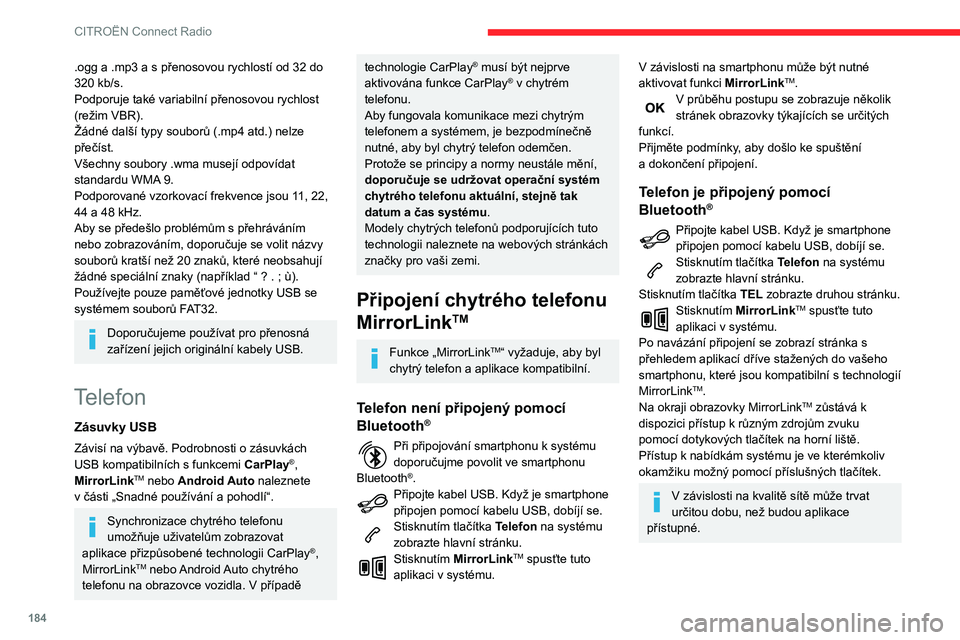
184
CITROËN Connect Radio
Připojení smartphonu
CarPlay®
Připojte kabel USB. Když je smartphone připojen pomocí kabelu USB, dobíjí se.Když na systému stisknete Telefon,
zobrazí se rozhraní CarPlay®.
Nebo
Pokud je již smartphone připojen pomocí Bluetooth®:Připojte kabel USB. Když je smartphone připojen pomocí kabelu USB, dobíjí se.Stisknutím tlačítka Telefon na systému
zobrazte hlavní stránku.
Stisknutím tlačítka TEL zobrazte druhou stránku.
Stisknutím CarPlay zobrazte rozhraní
CarPlay®.
Po připojení kabelu USB funkce
CarPlay® v systému deaktivuje režim
Bluetooth®.
Pokud odpojíte kabel USB a vypnete a
znovu zapnete zapalování, systém se
nepřepne automaticky do režimu RADIO
MEDIA. Zdroj je třeba změnit ručně.
Přístup k navigaci CarPlay® je možný
kdykoli stisknutím tlačítka Navigation na
systému.
.ogg a .mp3 a s přenosovou rychlostí od 32 do 320 kb/s.Podporuje také variabilní přenosovou rychlost
(režim VBR).
Žádné další typy souborů (.mp4 atd.) nelze
přečíst.
Všechny soubory .wma musejí odpovídat
standardu WMA 9.
Podporované vzorkovací frekvence jsou 11, 22,
44 a 48 kHz.
Aby se předešlo problémům s přehráváním
nebo zobrazováním, doporučuje se volit názvy
souborů kratší než 20 znaků, které neobsahují
žádné speciální znaky (například “ ? . ; ù).Používejte pouze paměťové jednotky USB se
systémem souborů FAT32.
Doporučujeme používat pro přenosná
zařízení jejich originální kabely USB.
Telefon
Zásuvky USB
Závisí na výbavě. Podrobnosti o zásuvkách USB kompatibilních s funkcemi CarPlay®,
MirrorLinkTM nebo Android Auto naleznete v části „Snadné používání a pohodlí“.
Synchronizace chytrého telefonu
umožňuje uživatelům zobrazovat
aplikace přizpůsobené technologii CarPlay
®,
MirrorLinkTM nebo Android Auto chytrého
telefonu na obrazovce vozidla. V případě
technologie CarPlay® musí být nejprve
aktivována funkce CarPlay® v chytrém
telefonu.
Aby fungovala komunikace mezi chytrým
telefonem a systémem, je bezpodmínečně
nutné, aby byl chytrý telefon odemčen.
Protože se principy a normy neustále mění,
doporučuje se udržovat operační systém
chytrého telefonu aktuální, stejně tak
datum a čas systému .
Modely chytrých telefonů podporujících tuto
technologii naleznete na webových stránkách
značky pro vaši zemi.
Připojení chytrého telefonu
MirrorLink
TM
Funkce „MirrorLinkTM“ vyžaduje, aby byl
chytrý telefon a aplikace kompatibilní.
Telefon není připojený pomocí
Bluetooth®
Při připojování smartphonu k systému doporučujme povolit ve smartphonu
Bluetooth®.Připojte kabel USB. Když je smartphone připojen pomocí kabelu USB, dobíjí se.Stisknutím tlačítka Telefon na systému
zobrazte hlavní stránku.
Stisknutím MirrorLinkTM spusťte tuto
aplikaci v systému.
V závislosti na smartphonu může být nutné
aktivovat funkci MirrorLinkTM.V průběhu postupu se zobrazuje několik stránek obrazovky týkajících se určitých
funkcí.
Přijměte podmínky, aby došlo ke spuštění
a dokončení připojení.
Telefon je připojený pomocí
Bluetooth®
Připojte kabel USB. Když je smartphone připojen pomocí kabelu USB, dobíjí se.Stisknutím tlačítka Telefon na systému
zobrazte hlavní stránku.
Stisknutím tlačítka TEL zobrazte druhou stránku.
Stisknutím MirrorLinkTM spusťte tuto
aplikaci v systému.
Po navázání připojení se zobrazí stránka s
přehledem aplikací dříve stažených do vašeho
smartphonu, které jsou kompatibilní s technologií
MirrorLink
TM.
Na okraji obrazovky MirrorLinkTM zůstává k
dispozici přístup k různým zdrojům zvuku
pomocí dotykových tlačítek na horní liště.
Přístup k nabídkám systému je ve kterémkoliv
okamžiku možný pomocí příslušných tlačítek.
V závislosti na kvalitě sítě může trvat
určitou dobu, než budou aplikace
přístupné.
Page 187 of 244
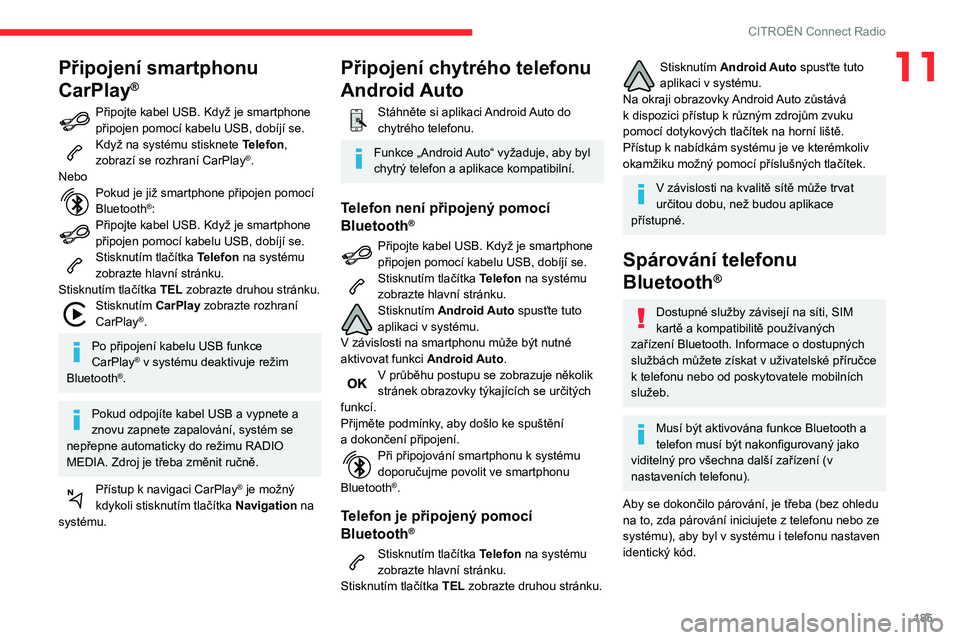
185
CITROËN Connect Radio
11Připojení smartphonu
CarPlay
®
Připojte kabel USB. Když je smartphone připojen pomocí kabelu USB, dobíjí se.Když na systému stisknete Telefon,
zobrazí se rozhraní CarPlay®.
Nebo
Pokud je již smartphone připojen pomocí Bluetooth®:Připojte kabel USB. Když je smartphone připojen pomocí kabelu USB, dobíjí se.Stisknutím tlačítka Telefon na systému
zobrazte hlavní stránku.
Stisknutím tlačítka TEL zobrazte druhou stránku.
Stisknutím CarPlay zobrazte rozhraní
CarPlay®.
Po připojení kabelu USB funkce
CarPlay® v systému deaktivuje režim
Bluetooth®.
Pokud odpojíte kabel USB a vypnete a
znovu zapnete zapalování, systém se
nepřepne automaticky do režimu RADIO
MEDIA. Zdroj je třeba změnit ručně.
Přístup k navigaci CarPlay® je možný
kdykoli stisknutím tlačítka Navigation na
systému.
Připojení chytrého telefonu
Android Auto
Stáhněte si aplikaci Android Auto do chytrého telefonu.
Funkce „Android Auto“ vyžaduje, aby byl
chytrý telefon a aplikace kompatibilní.
Telefon není připojený pomocí
Bluetooth®
Připojte kabel USB. Když je smartphone připojen pomocí kabelu USB, dobíjí se.Stisknutím tlačítka Telefon na systému
zobrazte hlavní stránku.
Stisknutím Android Auto spusťte tuto
aplikaci v systému.
V závislosti na smartphonu může být nutné
aktivovat funkci Android Auto.
V průběhu postupu se zobrazuje několik stránek obrazovky týkajících se určitých
funkcí.
Přijměte podmínky, aby došlo ke spuštění
a dokončení připojení.Při připojování smartphonu k systému doporučujme povolit ve smartphonu
Bluetooth®.
Telefon je připojený pomocí
Bluetooth®
Stisknutím tlačítka Telefon na systému
zobrazte hlavní stránku.
Stisknutím tlačítka TEL zobrazte druhou stránku.
Stisknutím Android Auto spusťte tuto
aplikaci v systému.
Na okraji obrazovky Android Auto zůstává
k dispozici přístup k různým zdrojům zvuku
pomocí dotykových tlačítek na horní liště.
Přístup k nabídkám systému je ve kterémkoliv
okamžiku možný pomocí příslušných tlačítek.
V závislosti na kvalitě sítě může trvat
určitou dobu, než budou aplikace
přístupné.
Spárování telefonu
Bluetooth
®
Dostupné služby závisejí na síti, SIM
kartě a kompatibilitě používaných
zařízení Bluetooth. Informace o dostupných
službách můžete získat v uživatelské příručce
k telefonu nebo od poskytovatele mobilních
služeb.
Musí být aktivována funkce Bluetooth a
telefon musí být nakonfigurovaný jako
viditelný pro všechna další zařízení (v
nastaveních telefonu).
Aby se dokončilo párování, je třeba (bez ohledu
na to, zda párování iniciujete z telefonu nebo ze
systému), aby byl v systému i telefonu nastaven
identický kód.
Page 191 of 244
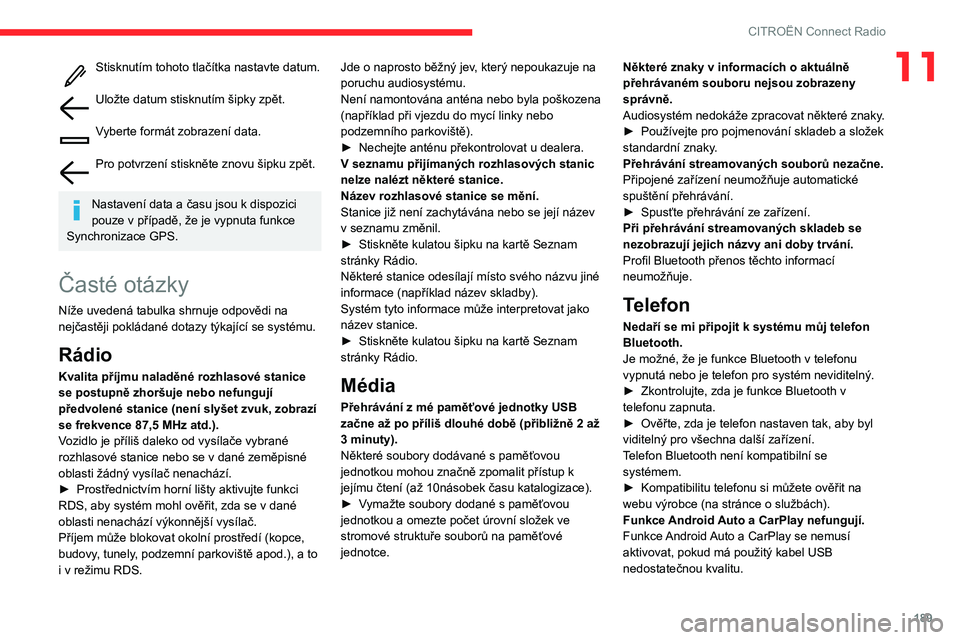
189
CITROËN Connect Radio
11Stisknutím tohoto tlačítka nastavte datum.
Uložte datum stisknutím šipky zpět.
Vyberte formát zobrazení data.
Pro potvrzení stiskněte znovu šipku zpět.
Nastavení data a času jsou k dispozici
pouze v případě, že je vypnuta funkce
Synchronizace GPS.
Časté otázky
Níže uvedená tabulka shrnuje odpovědi na
nejčastěji pokládané dotazy týkající se systému.
Rádio
Kvalita příjmu naladěné rozhlasové stanice
se postupně zhoršuje nebo nefungují
předvolené stanice (není slyšet zvuk, zobrazí
se frekvence 87,5 MHz atd.).
Vozidlo je příliš daleko od vysílače vybrané
rozhlasové stanice nebo se v dané zeměpisné
oblasti žádný vysílač nenachází.
► Prostřednictvím horní lišty aktivujte funkci RDS, aby systém mohl ověřit, zda se v dané oblasti nenachází výkonnější vysílač.
Příjem může blokovat okolní prostředí (kopce,
budovy, tunely, podzemní parkoviště apod.), a to
i v režimu RDS. Jde o naprosto běžný jev, který nepoukazuje na
poruchu audiosystému.
Není namontována anténa nebo byla poškozena
(například při vjezdu do mycí linky nebo
podzemního parkoviště).
► Nechejte anténu překontrolovat u dealera.V seznamu přijímaných rozhlasových stanic
nelze nalézt některé stanice.
Název rozhlasové stanice se mění.
Stanice již není zachytávána nebo se její název
v seznamu změnil.
► Stiskněte kulatou šipku na kartě Seznam stránky Rádio.
Některé stanice odesílají místo svého názvu jiné
informace (například název skladby).
Systém tyto informace může interpretovat jako
název stanice.
► Stiskněte kulatou šipku na kartě Seznam stránky Rádio.
Média
Přehrávání z mé paměťové jednotky USB
začne až po příliš dlouhé době (přibližně 2 až
3 minuty).
Některé soubory dodávané s paměťovou
jednotkou mohou značně zpomalit přístup k
jejímu čtení (až 10násobek času katalogizace).
► Vymažte soubory dodané s paměťovou jednotkou a omezte počet úrovní složek ve
stromové struktuře souborů na paměťové
jednotce.
Některé znaky v informacích o aktuálně
přehrávaném souboru nejsou zobrazeny
správně.
Audiosystém nedokáže zpracovat některé znaky.
► Používejte pro pojmenování skladeb a složek standardní znaky.
Přehrávání streamovaných souborů nezačne.
Připojené zařízení neumožňuje automatické
spuštění přehrávání.
► Spusťte přehrávání ze zařízení.Při přehrávání streamovaných skladeb se
nezobrazují jejich názvy ani doby trvání.
Profil Bluetooth přenos těchto informací
neumožňuje.
Telefon
Nedaří se mi připojit k systému můj telefon
Bluetooth.
Je možné, že je funkce Bluetooth v telefonu
vypnutá nebo je telefon pro systém neviditelný.
► Zkontrolujte, zda je funkce Bluetooth v telefonu zapnuta.► Ověřte, zda je telefon nastaven tak, aby byl
viditelný pro všechna další zařízení.
Telefon Bluetooth není kompatibilní se
systémem.
► Kompatibilitu telefonu si můžete ověřit na webu výrobce (na stránce o službách).Funkce Android Auto a CarPlay nefungují.Funkce Android Auto a CarPlay se nemusí aktivovat, pokud má použitý kabel USB
nedostatečnou kvalitu.
Page 193 of 244

191
CITROËN Connect Nav
12CITROËN Connect Nav
Navigační systém GPS –
aplikace – multimediální
audiosystém – telefon
Bluetooth
®
Popisované funkce a nastavení se
mohou lišit podle verze a konfigurace
vozidla.
Z bezpečnostních důvodů je nutné
následující operace, které vyžadují
zvýšenou pozornost řidiče, provádět pouze za
situace, že vozidlo stojí a zapalování je
zapnuto.
– Párování smartphonu se systémem v režimu Bluetooth.– Používání smartphonu.
– Připojení k aplikaci CarPlay®, MirrorLinkTM
nebo Android Auto (některé aplikace přeruší
své zobrazení, pokud se vozidlo pohybuje).
– Změna nastavení a konfigurace systému.
Tento systém je chráněn tak, aby fungoval pouze ve vozidle.
Zpráva režim úspory energie se zobrazí,
když se systém chystá přejít do příslušného
režimu.
Aktualizace systému a map je možné stahovat z webu výrobce.
Na webu se také nachází postup aktualizace.
Zdrojové kódy open-source softwaru
(OSS) systému jsou k dispozici na
následujících adresách:
https://www.groupe-psa.com/fr/oss/
https://www.groupe-psa.com/en/oss/
První kroky
Při běžícím motoru umožňuje stisknutí přerušit zvuk.
Při vypnutém zapalování se stisknutím systém
zapíná.
Nastavení hlasitosti.
Pro přístup k nabídkám používejte tlačítka
rozmístěná po obou stranách dotykového
displeje nebo pod ním, poté používejte tlačítka
zobrazovaná na dotykovém displeji.
Podle modelu pro přístup k nabídkám používejte
tlačítka „Zdroj“ nebo „Menu“ rozmístěná po obou
stranách dotykového displeje, poté používejte
virtuální tlačítka zobrazovaná na dotykovém
displeji.
Nabídku můžete zobrazit kdykoliv krátkým
stisknutím obrazovky třemi prsty.
Všechna dotyková místa na displeji jsou bílé
barvy.
Stiskněte křížek, abyste se vrátili o úroveň zpět.
Potvrďte stisknutím „OK“.
Dotyková obrazovka je „kapacitního“
typu.
Pro údržbu obrazovky je doporučeno používat
měkký neabrazivní hadřík (utěrka na brýle)
bez přidaných přípravků.
Na obrazovku nepoužívejte ostré předměty.
Nedotýkejte se obrazovky vlhkýma rukama.
Některé informace jsou zobrazovány trvale
v horním pruhu dotykové obrazovky:
– Informace o klimatizaci (podle verze) a přímý přístup do příslušné nabídky.– Přímý přechod k volbě zdroje zvuku a k seznamu rozhlasových stanic (nebo k seznamu titulů – podle zdroje).– Přejděte na oznamování zpráv , e-maily, aktualizace map a podle služeb také k
oznámením navigace.
– Přejděte do nastavení dotykové obrazovky a digitální přístrojové desky.
Page 194 of 244

192
CITROËN Connect Nav
Nabídky
Připojená navigace
Zadejte nastavení navigace a vyberte cílové místo.
V závislosti na výbavě můžete využívat služby v
reálném čase.
Aplikace
Můžete spouštět některé aplikace na
smartphonu připojeném přes CarPlayTM,
12:13
18,5 21,5
23 °C
Volba zdroje zvuku (podle verze):– Rozhlasové stanice v pásmech FM, DAB a AM *– Paměťová jednotka USB.– CD přehrávač (podle modelu).– Přehrávač zvukových nosičů připojený k zásuvce pro externí zdroj (podle modelu).– Telefon připojený prostřednictvím Bluetooth a multimediální vysílání Bluetooth* (streamování).
* podle výbavy vozidla.
Přes nabídku „Nastavení“ můžete vytvořit
profil pro jednu osobu nebo pro skupinu
osob se společnými prvky, s možností nastavovat množství parametrů (předvolby
autorádia, nastavení zvuku, historie navádění,
oblíbené kontakty, ...). Tato nastavení jsou
aplikována automaticky.
Při velmi vysokých teplotách může být
hlasitost zvuku omezena, aby byl systém
chráněn. Může se přepnout do
pohotovostního režimu (úplné vypnutí displeje
a zvuku) na dobu minimálně 5 minut.
Po poklesu teploty v interiéru vozu se vše
vrátí do původního stavu.
Ovládací prvky na volantu
Hlasové ovládání:
Tento ovládací prvek je umístěn
na volantu nebo na konci ovladače světel
(v závislosti na výbavě).
Krátký stisk, hlasové ovládání systému.
Dlouhý stisk, hlasové ovládání chytrého telefonu
nebo CarPlay
®, MirrorLinkTM (dostupnost v závislosti na zemi), Android Auto přes systém.Zvýšení hlasitosti.
Snížení hlasitosti. Vypnutí zvuku současným stisknutím tlačítek
pro zvýšení a snížení hlasitosti (v závislosti na výbavě).
Zapnutí zvuku stisknutím jednoho ze dvou
tlačítek hlasitosti.
Média (krátký stisk): změna
multimediálního zdroje.
Telefon (krátký stisk): zahájení
telefonního hovoru.
Probíhající hovor (krátký stisk): otevření
nabídek telefonu.
Telefon (dlouhý stisk): zamítnutí příchozího
hovoru, ukončení hovoru; neprobíhá-li hovor,
otevření nabídek telefonu.
Rádio (otáčení): automatické vyhledávání
předchozí / další stanice.
Média (otáčení): předchozí / další skladba,
pohyb v seznamu.Krátký stisk : potvrzení výběru; není-li nic
vybráno, otevření předvoleb.
Rádio: zobrazení seznamu stanic.
Média: zobrazení seznamu skladeb.
Rádio (stisknutí a přidržení): aktualizace
seznamu přijímaných stanic.